Laptop không hiện wifi win 10: Cách khắc phục nhanh chóng, hiệu quả nhất
Việc laptop không hiện wifi win 10 là một điều mà chẳng ai muốn xảy ra trong quá trình sử dụng máy tính. Bởi lẽ nó sẽ khiến việc học tập, công việc, giải trí, chơi game,... tất tật những tác vụ cần dùng đến internet của bạn bị gián đoạn, gây cản trở rất lớn khi sử dụng. Tuy nhiên, bạn cũng đừng lo lắng và vội vàng đem laptop ra các cơ sở sửa chữa, vì hầu hết các lỗi này đều có thể “tự xử” ở nhà đó! Hãy đọc ngay những cách khắc phục nhanh chóng, đơn giản nhất mà Bệnh viện Công nghệ gợi ý trong bài viết để sửa lỗi laptop không hiển thị wifi win 10 nhé! >> Có thể bạn cũng sẽ quan tâm đến Laptop không kết nối được wifi và các dịch vụ Sửa laptop khác.
Bật driver mạng để khắc phục laptop không hiện wifi win 10
Nếu laptop không hiện wifi win 10, nguyên nhân rất có thể do driver WiFi trên máy tính của bạn bị tắt. Bật driver mạng có thể khắc phục sự cố này. Làm theo các bước sau để bật driver mạng:
Bước 1: Để mở cửa sổ Run, chỉ cần nhấn tổ hợp phím Windows + R. Sau đó nhập “ncpa.cpl” → Enter. Thao tác này sẽ mở phần Network Connections trong Control Panel.
Bước 2: Nhấp chuột phải vào driver WiFi bạn đang sử dụng và chọn Enable. Driver WiFi sẽ được kích hoạt.
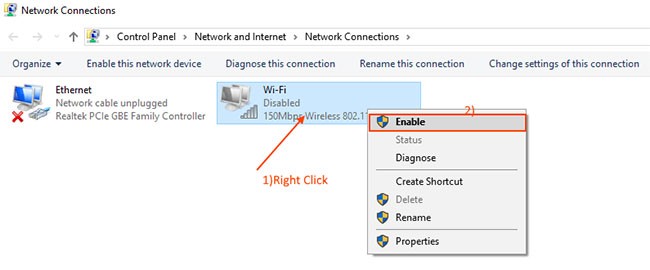
Đóng Network Connections và khởi động lại máy tính của bạn xem lỗi laptop không hiện wifi win 10 đã được khắc phục hay chưa?
Cập nhật driver mạng WiFi để khắc phục lỗi laptop không hiện wifi win 10
Laptop không hiện wifi win 10 có thể do driver mạng cũ/không tương thích đã được cài đặt. Cập nhật driver WiFi có thể giải quyết vấn đề. Làm theo các bước sau để cập nhật WiFi:
Bước 1: Bước đầu tiên bạn phải làm là nhấn Windows + X rồi nhấp vào Device Manager. Tiện ích Device Manager sẽ mở ra sau bước này.
Bước 2: Trong cửa sổ Device Manager, tìm Network Adapters rồi mở rộng phần này.
Bước 3: Từ menu drop-down, chọn driver bạn đang sử dụng, nhấp chuột phải vào nó và chọn Update driver.
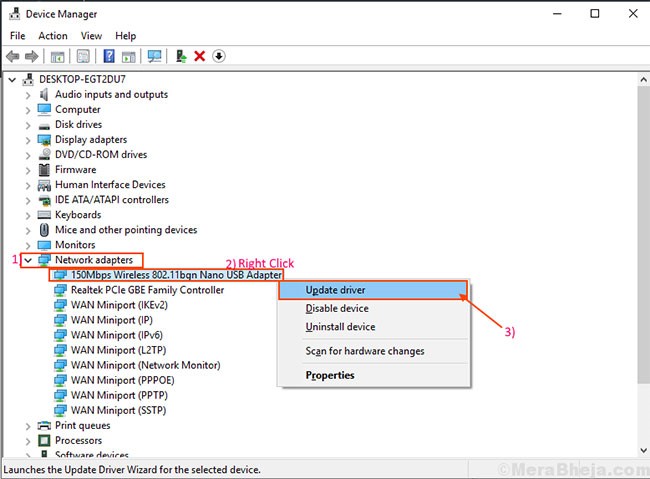
Bước 4: Sau khi làm như vậy, khi lời nhắc “How do you want search for the drivers?” xuất hiện, chỉ cần nhấp vào "Search automatically for updated driver software".
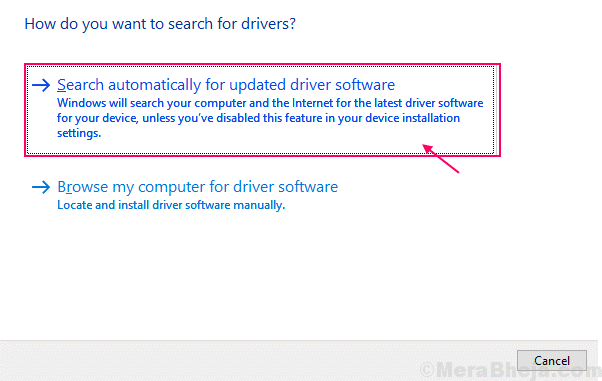
Bây giờ, Windows sẽ tìm kiếm các bản cập nhật cho thiết bị WiFi trên máy tính của bạn. Khởi động lại máy tính và kiểm tra xem bạn có thể kết nối với mạng WiFi không.
Khắc phục laptop không hiện wifi win 10 bằng cách tắt và bật lại router
Trong nhiều tình huống, việc khởi động lại router có thể giúp bạn kết nối với mạng của mình. Nhà cung cấp dịch vụ Internet của bạn chỉ định một địa chỉ IP tạm thời cho router của bạn, địa chỉ này sẽ thay đổi theo chu kỳ. Nếu router của tạm thời không phù hợp với IP đã thay đổi, router sẽ không thể kết nối với Internet và cũng không hiển thị trên máy tính. Tắt và bật lại router có thể giúp ích cho quá trình này. Hãy thử các bước như sau để chữa laptop không hiển thị wifi win 10 bằng cách tắt - bật router nhé!
Bước 1: Tắt router của bạn bằng công tắc thủ công.
Bước 2: Rút phích cắm router khỏi ổ cắm điện.
Bước 3: Chờ một hoặc hai phút.
Bước 4: Cắm lại router vào nguồn điện.
Bước 5: Bật router, sau đó kiểm tra xem Windows có thể phát hiện ra mạng hay không.
Kiểm tra xem các service cần thiết có đang chạy không để khắc phục lỗi laptop không hiện wifi win 10
Để có thể phát hiện ra wifi. chiếc máy tính cần yêu cầu các service thiết yếu tương tự chạy phía sau. Nếu các service thiết yếu này không chạy, bạn sẽ không thể phát hiện ra mạng WiFi trên máy tính của mình. Vì vậy, hãy kiểm tra xem các service thiết yếu có đang chạy hay không để từ đó có thể khắc phục tốt nhất cho lỗi laptop không hiện wifi win 10 bằng các bước sau đây:
Bước 1: Mở tiện ích Services. Sau đó tìm hai service này: “Windows Event Log” và “Windows Update”, rồi kiểm tra xem trạng thái của chúng có là Running hay không.
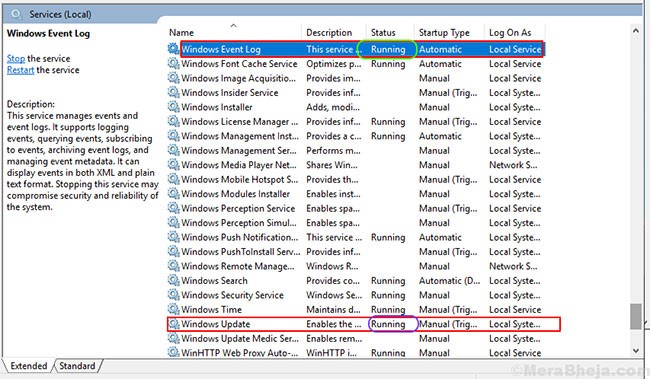
Bước 2: Kiểm tra thêm “Remote Procedure Call (RPC)” có đang chạy hay không.
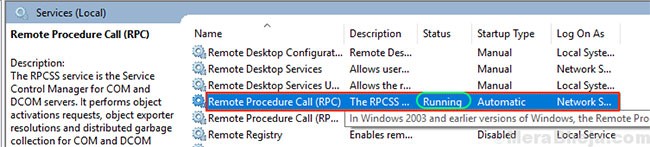
Bước 3: Nếu bất kỳ service nào trong 3 service này bị dừng/tắt/không chạy, hãy nhấp chuột phải vào nó và chọn Start.
Bước 4: Đóng cửa sổ Services và khởi động lại máy tính của bạn để xem đã có thể khắc phục lỗi laptop không hiện wifi win 10 hay chưa.
Nếu tất cả các bước trên đây cùng việc máy mới cài lại drive vẫn không thể “cứu” chiếc máy tính của bạn khỏi tinh trạng laptop không hiện wifi win 10, vậy thì rất có thể máy bị hỏng card wifi. Hãy tìm một trung tâm sửa chữa laptop không hiển thị wifi win 10 uy tín, chất lượng để khắc phục triệt để tình trạng trên nhé!
Bệnh viện công nghệ 88: Địa chỉ thay thế, sửa chữa lỗi laptop không hiện wifi win 10 uy tín, chất lượng
Bệnh viện Công nghệ 88 có quy trình sửa chữa laptop chuyên nghiệp nói chung và khắc phục lỗi laptop không hiện wifi win 10 nói riêng một cách công khai, minh bạch, tất cả mọi thao tác tháo lắp và sửa chữa đều được thực hiện dưới sự theo dõi của khách hàng và được khách hàng đồng ý. Với những chiếc máy cần nhập viện qua đêm để sửa chữa, chúng tôi luôn có biên bản bàn giao liệt kê tất cả linh kiện trong máy, ký vào các bộ phận và chụp ảnh lại để bạn hoàn toàn an tâm. Bạn sẽ hoàn toàn tan biến nỗi lo lắng bị tráo đồ, làm hỏng thêm lỗi… như khi đi sửa ở những cơ sở kém uy tín khác.
Nếu như bạn đang tìm kiếm một địa chỉ sửa lỗi laptop không hiện wifi win 10 thì Bệnh viện công nghệ 88 chính là câu trả lời tốt nhất.
Bệnh viện Công nghệ 88 - Đơn vị sửa chữa uy tín Hà Nội
Cẩn Thận - Tận Tâm - Chuyên Nghiệp
***
Website: http://benhviencongnghe88.vn/
Địa chỉ:
Trung tâm bảo hành 1
40 Trần Đại Nghĩa - Hai Bà Trưng - Hà Nội (024.7106.9999 số máy lẻ 310)
Trung tâm bảo hành 2
117 Lương Thế Vinh - Thanh Xuân - Hà Nội (024.7106.9999 số máy lẻ 311)
Trung tâm bảo hành 3
135 Chùa Láng - Đống Đa - Hà Nội (024.7106.9999 số máy lẻ 312)
Trung tâm bảo hành 4
106 Hồ Tùng Mậu - Cầu Giấy - Hà Nội (024.7106.9999 số máy lẻ 313)
- Cách cài đặt Microsoft Office Macbook miễn phí cực nhanh
- Tổng hợp 5 lỗi không nhận USB và cách khắc phục nhanh chóng!
- Thử ngay 3 cách khắc phục lỗi không bắt được wifi win 10 đơn giản, hiệu quả nhất
- Cách sửa wifi trên laptop tại nhà nhanh chóng hiệu quả nhất 2022
- Cách khắc phục kết nối wifi trên máy tính đơn giản nhất
- Laptop wifi yếu ? Mẹo hay thử ngay hôm nay!
- Laptop không mở được wifi có phải do lỗi gì nghiêm trọng không? 6 cách khắc phục đơn giản nhất?
- Laptop không thấy wifi khắc phục như thế nào cho đúng ?
- Máy tính kết nối wifi nhưng không có mạng phải làm sao đây?
- Không hiển thị cột sóng wifi trên laptop hay laptop không bắt được wifi 5GHz thì phải làm sao?
Bài viết liên quan
-
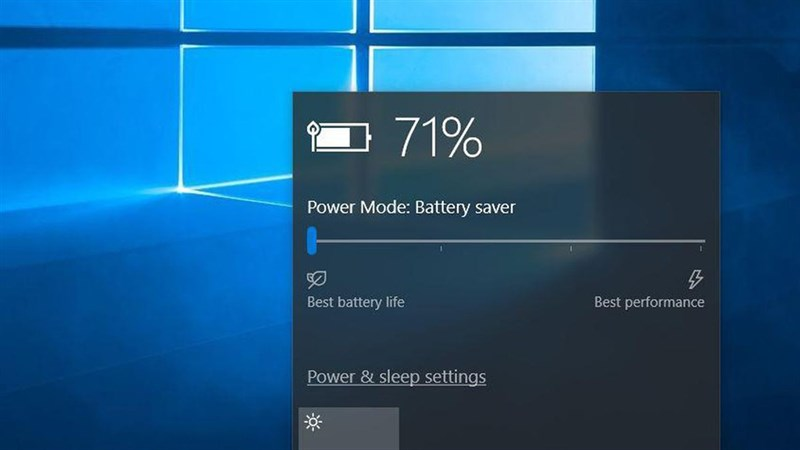 Cách khắc phục laptop không vào được wifi đơn giản, hiệu quả nhất
18-06-2022, 10:25 am
Cách khắc phục laptop không vào được wifi đơn giản, hiệu quả nhất
18-06-2022, 10:25 am
-
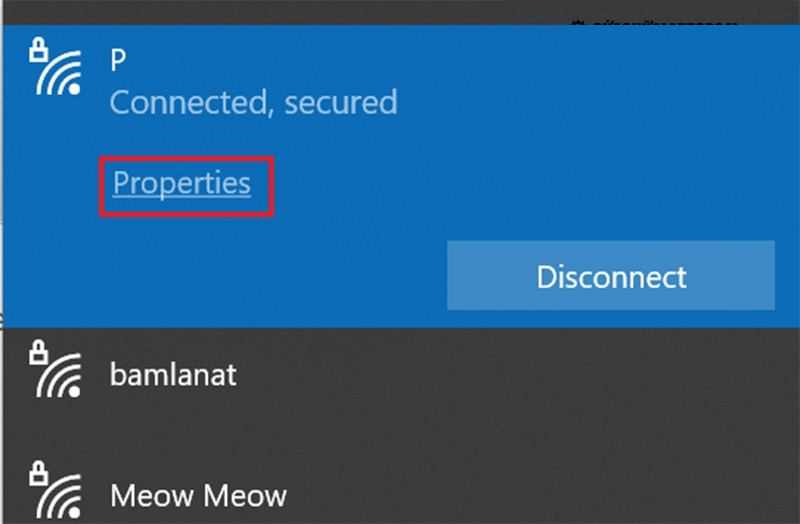 Laptop tự ngắt wifi? - Những cách khắc phục nhanh chóng và hiệu quả nhất 2022
18-06-2022, 10:08 am
Laptop tự ngắt wifi? - Những cách khắc phục nhanh chóng và hiệu quả nhất 2022
18-06-2022, 10:08 am
-
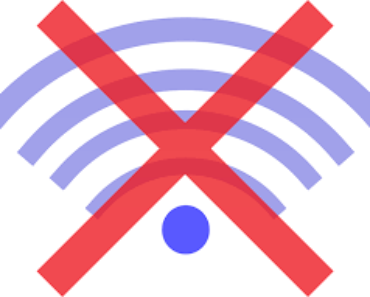 Laptop mất Wifi có nghiêm trọng không? Có nên mang qua các tiệm sửa laptop không?
17-06-2022, 5:49 pm
Laptop mất Wifi có nghiêm trọng không? Có nên mang qua các tiệm sửa laptop không?
17-06-2022, 5:49 pm
-
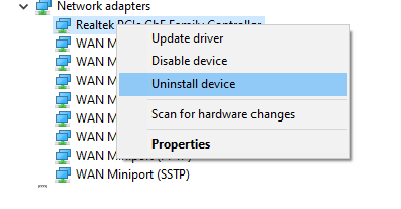 Khắc phục lỗi wifi laptop chập chờn nhanh chóng và hiệu quả nhất 2022
17-06-2022, 5:45 pm
Khắc phục lỗi wifi laptop chập chờn nhanh chóng và hiệu quả nhất 2022
17-06-2022, 5:45 pm
-
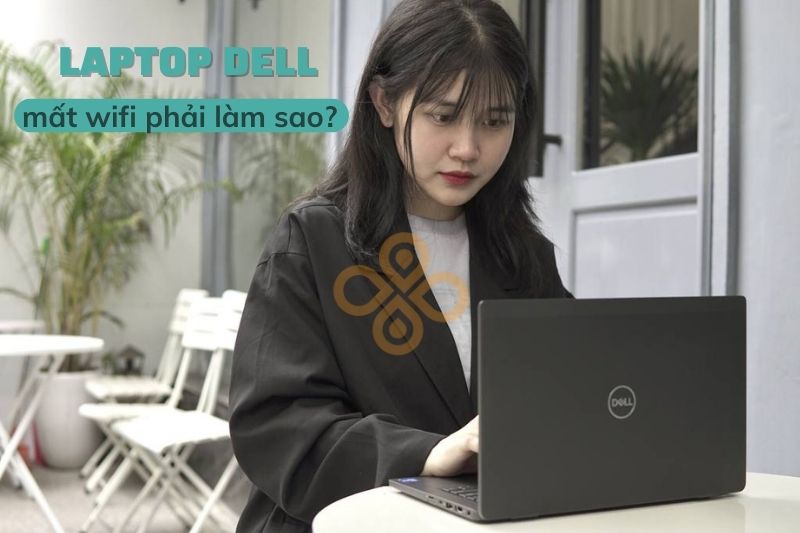 Laptop Dell bị mất wifi phải làm sao?
17-06-2022, 5:35 pm
Laptop Dell bị mất wifi phải làm sao?
17-06-2022, 5:35 pm
-
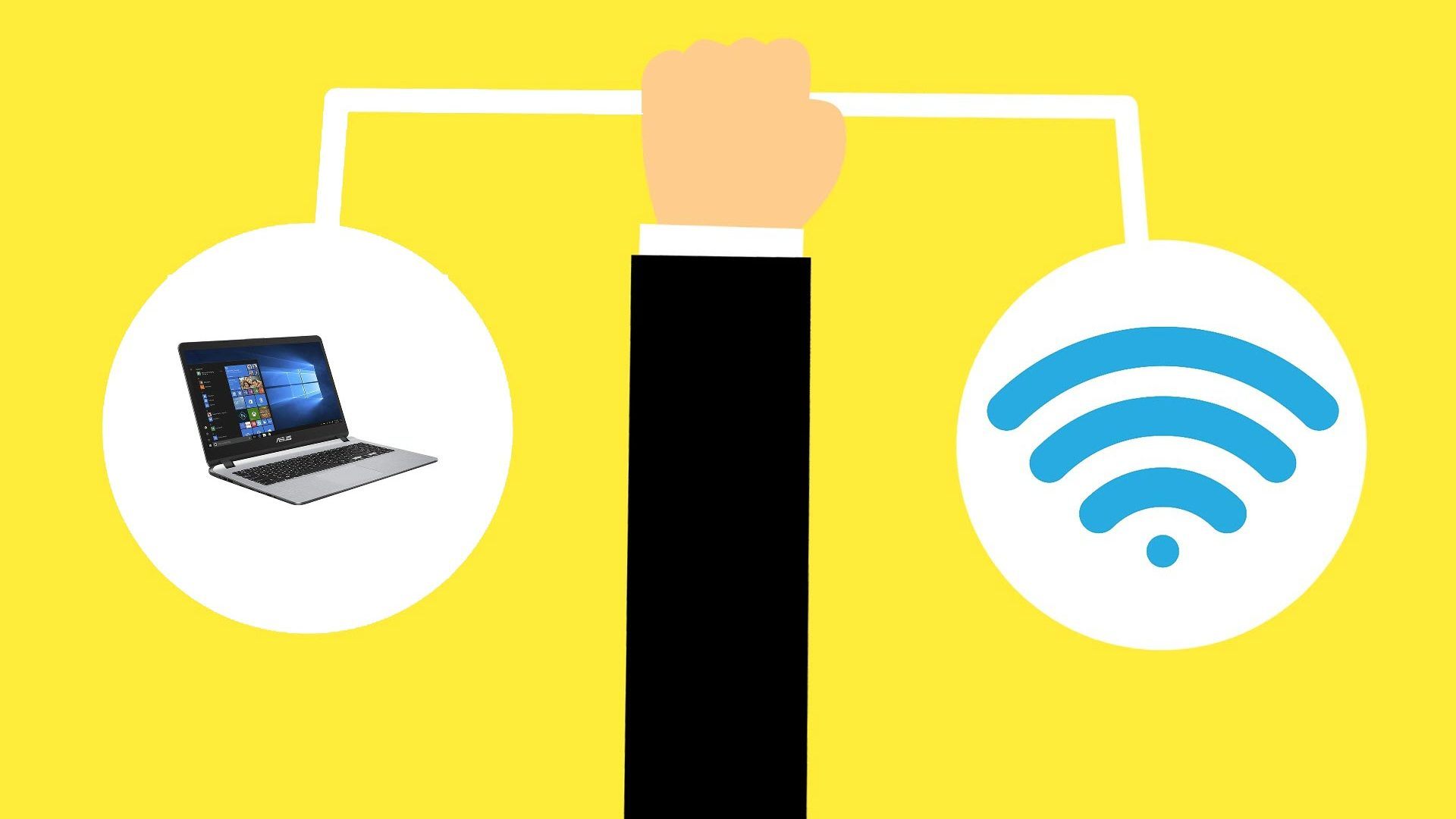 Những cách sửa lỗi máy tính không nhận wifi ngay tại nhà
17-06-2022, 5:24 pm
Những cách sửa lỗi máy tính không nhận wifi ngay tại nhà
17-06-2022, 5:24 pm
-
 Nút wifi trên laptop hp không bắt được thì phải làm sao?
17-06-2022, 5:20 pm
Nút wifi trên laptop hp không bắt được thì phải làm sao?
17-06-2022, 5:20 pm
-
 Khắc phục lỗi laptop không kết nối được wifi nhanh chóng và hiệu quả nhất 2022
17-06-2022, 5:20 pm
Khắc phục lỗi laptop không kết nối được wifi nhanh chóng và hiệu quả nhất 2022
17-06-2022, 5:20 pm
-
 Dấu hiệu nhận biết Card wifi laptop Dell bị lỗi? Tìm địa chỉ uy tín để thay card wifi laptop Dell?
17-06-2022, 5:02 pm
Dấu hiệu nhận biết Card wifi laptop Dell bị lỗi? Tìm địa chỉ uy tín để thay card wifi laptop Dell?
17-06-2022, 5:02 pm
-
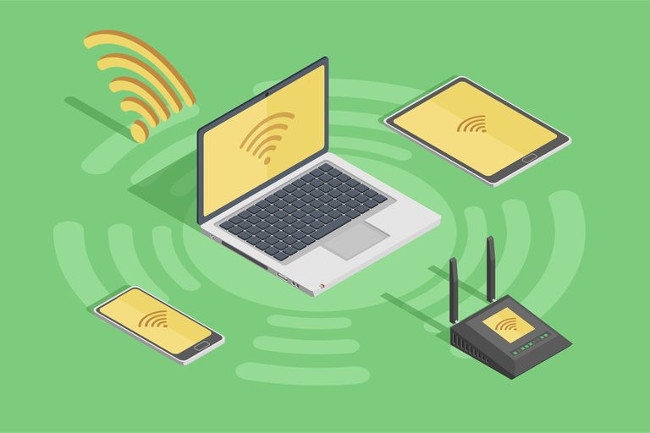 Cách khắc phục laptop bắt wifi yếu nhanh chóng hiệu quả nhất 2022
17-06-2022, 4:54 pm
Cách khắc phục laptop bắt wifi yếu nhanh chóng hiệu quả nhất 2022
17-06-2022, 4:54 pm


